台式电脑是我们日常生活和工作中常用的设备,但有时候由于系统出现故障或者中毒,我们需要对台式电脑进行重装系统。重装系统可以让电脑恢复到初始状态,提高运行速度和稳定性,也可以解决一些软件或硬件的兼容问题。那么,台式电脑如何重装系统呢?本文将为你介绍两种常用的方法,分别是使用U盘重装系统和使用小白三步装机版工具在线一键重装。同时,我们也会提供一些注意事项和常见问题,帮助你顺利完成重装系统的过程。
工具/原料:
系统版本:windows10系统
品牌型号:华硕天选3
软件版本:小白三步装机版1.0&小白一键重装系统2320
方法/步骤:
方法一:在线一键重装系统
如果台式电脑系统还能正常进入,使用在线一键重装系统的方法是最简单的,这里给大家介绍的是使用小白三步装机版工具的在线安装功能,非常适合新手使用。具体步骤如下:
在电脑上下载后直接打开小白三步装机版工具,选择需要的windows系统,点击立即重装。(官方下载入口:小白系统官网)
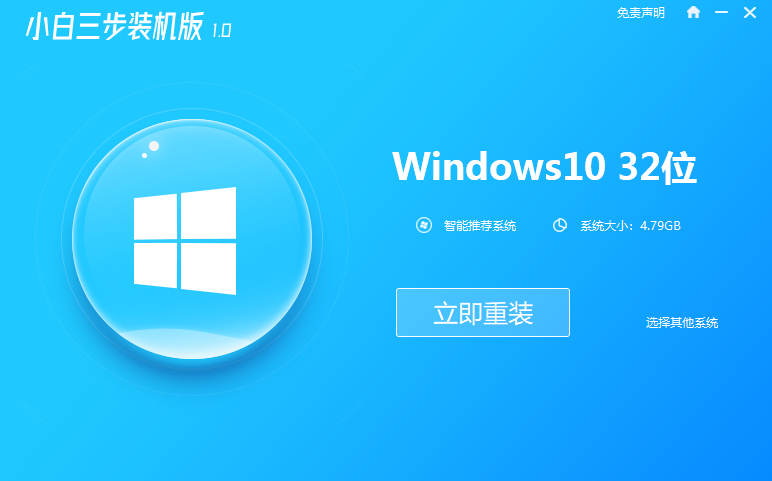
2、软件自动下载镜像
等待软件自动下载系统镜像并部署环境,完成的时候,自动会重启电脑。
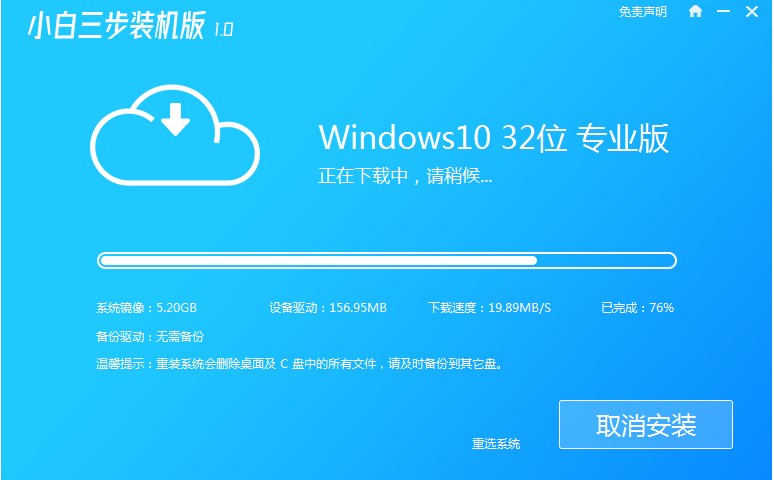
3、进入windows pe系统
来到开机选项界面,如图示,选择第二项进入xiaobai-pe系统。

4、pe内安装windows系统
在pe系统内,小白装机工具会自动安装系统,完成后会自动重启计算机。
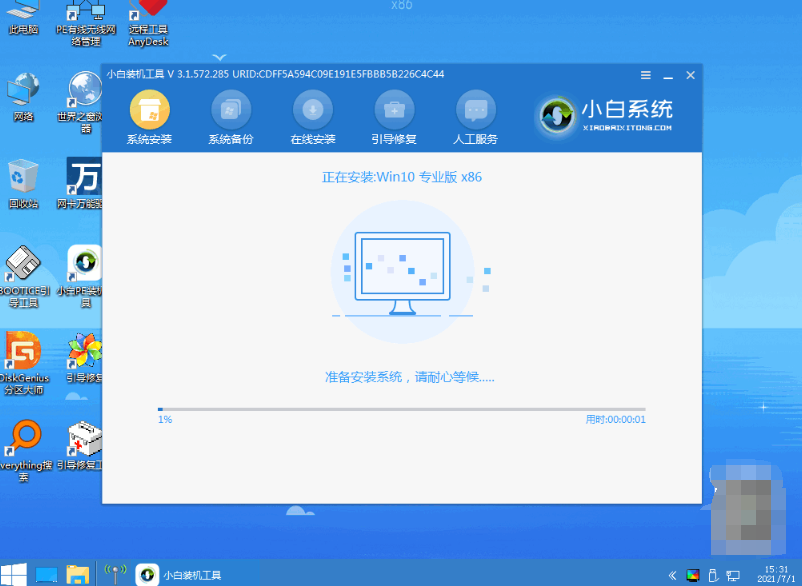
5、安装成功进入新系统
在重启的过程中,可能会出现重启多次的情况,进入新的系统桌面即安装成功。

如果台式电脑系统已经出现蓝屏,黑屏,无法开机等情况时,那就可以使用u盘重装系统解决。这里介绍的就是小白一键重装系统工具的u盘重装功能,具体步骤如下:
1、下载安装打开工具并插入u盘
找到能联网的电脑下载安装小白一键重装系统工具并打开,插入1个8g以上的空白u盘进电脑,选择制作系统模式进入。(官方下载入口:小白系统官网)
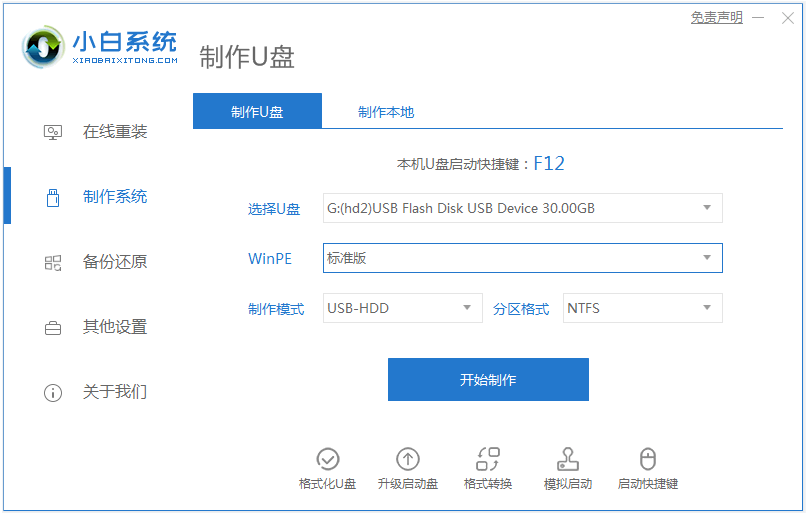
2、制作u盘启动盘
选择需要的系统,点击开始制作u盘启动盘。
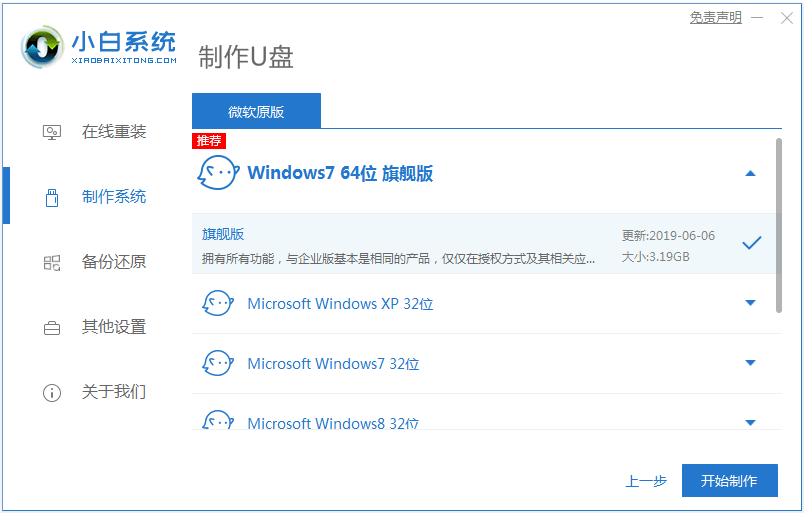
3、查看电脑开机启动键
u盘启动盘制作完成后,点击快捷键大全,预览需要安装的电脑主板的启动热键是什么,再拔除u盘退出。
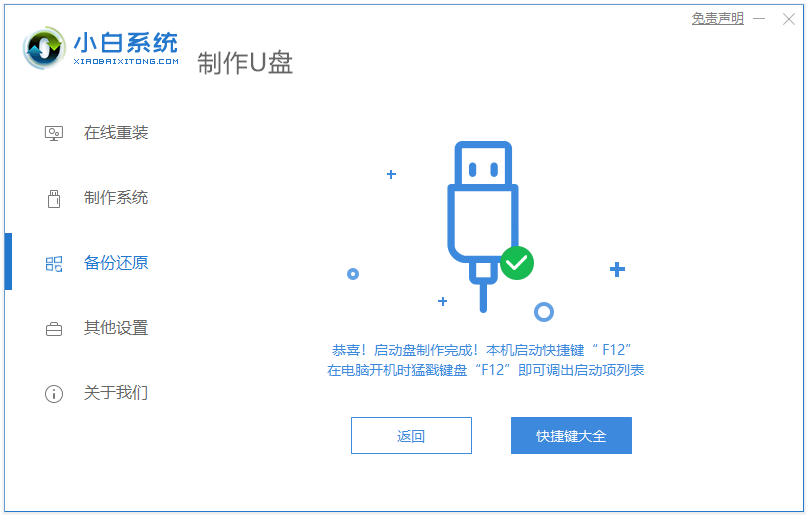
4、进入u盘启动pe系统
插入u盘启动盘进需要安装的电脑中,电脑重启并不断按启动热键进启动界面,选择u盘启动项进入到第一项pe系统。

5、pe内重装windows系统
来到pe系统桌面,打开小白装机工具,选择需要的windows系统点击安装到c盘。

6、重启电脑
当提示安装完成后,需要先拔掉u盘,然后再重启电脑。

7、进入新系统
期间可能会重启电脑多次,等待进入到新系统桌面即安装成功。

常见问题:
Q: 我的电脑没有U盘启动选项,怎么办?
A: 你可以尝试按下不同的快捷键来进入BIOS设置或者启动项选择菜单,不同品牌和型号的电脑可能有不同的快捷键。你也可以在开机时查看屏幕上的提示信息,找到相应的快捷键。如果还是没有U盘启动选项,你可能需要更新你的BIOS版本或者更换一个支持U盘启动的主板。
Q: 我的电脑在安装过程中卡住了,怎么办?
A: 你可以检查一下你的U盘是否有损坏或者松动,如果有,你可以重新插拔或者更换一个U盘。你也可以检查一下你的电脑是否有故障或者过热,如果有,你可以清理一下灰尘或者散热器,或者更换一些硬件。如果以上方法都无效,你可以尝试重新制作一个安装U盘,或者使用其他方法来重装系统。
Q: 我的电脑在安装完成后无法正常启动,怎么办?
A: 你可以检查一下你的电脑是否有多个硬盘或者多个操作系统,如果有,你可能需要修改一下启动顺序或者引导文件,让电脑从正确的分区启动。你也可以检查一下你的硬盘是否有坏道或者分区错误,如果有,你可以使用一些工具来修复或者重新分区。如果以上方法都无效,你可以尝试重新安装系统或者使用其他方法来恢复系统。

注意事项:
1、重装系统之前,注意先备份保存好系统盘的重要资料,避免被格式化导致数据丢失。
2、使用重装软件之前,注意先关闭电脑的杀毒软件,避免被拦截导致安装失败。
总结:
以上便是常见的台式电脑重装系统的方法介绍,这里介绍了在线一键重装和制作u盘重装的方式,无论电脑是否能进系统都适用,非常适合新手小白。有遇到电脑重装需求的小伙伴,可参照教程操作哦。

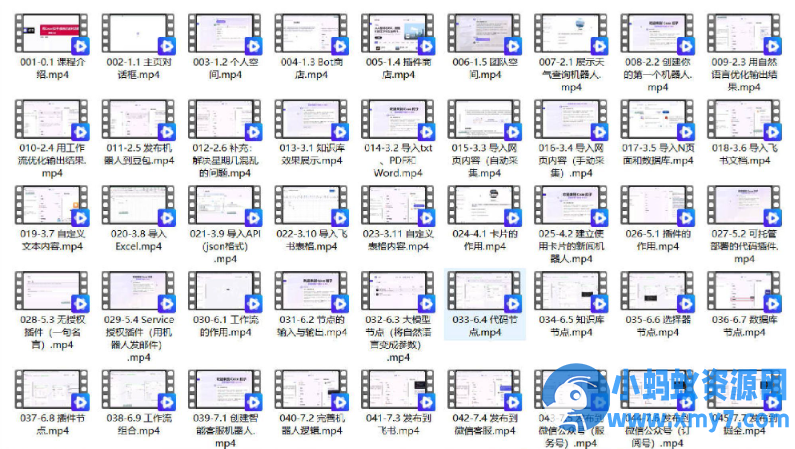
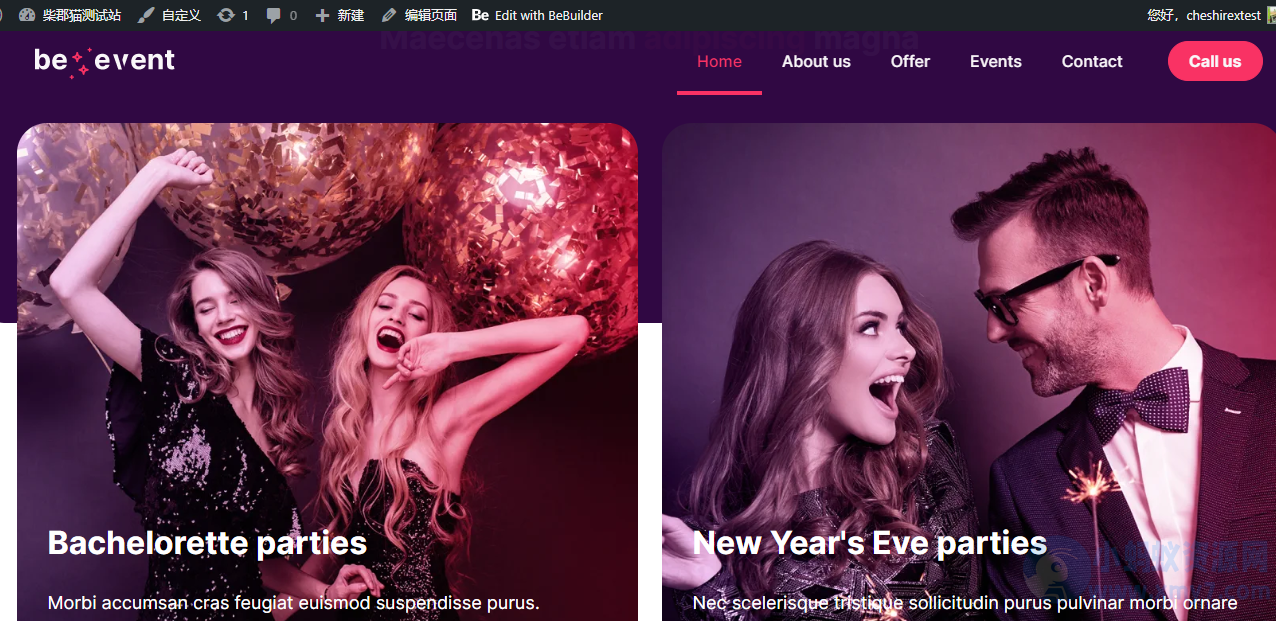
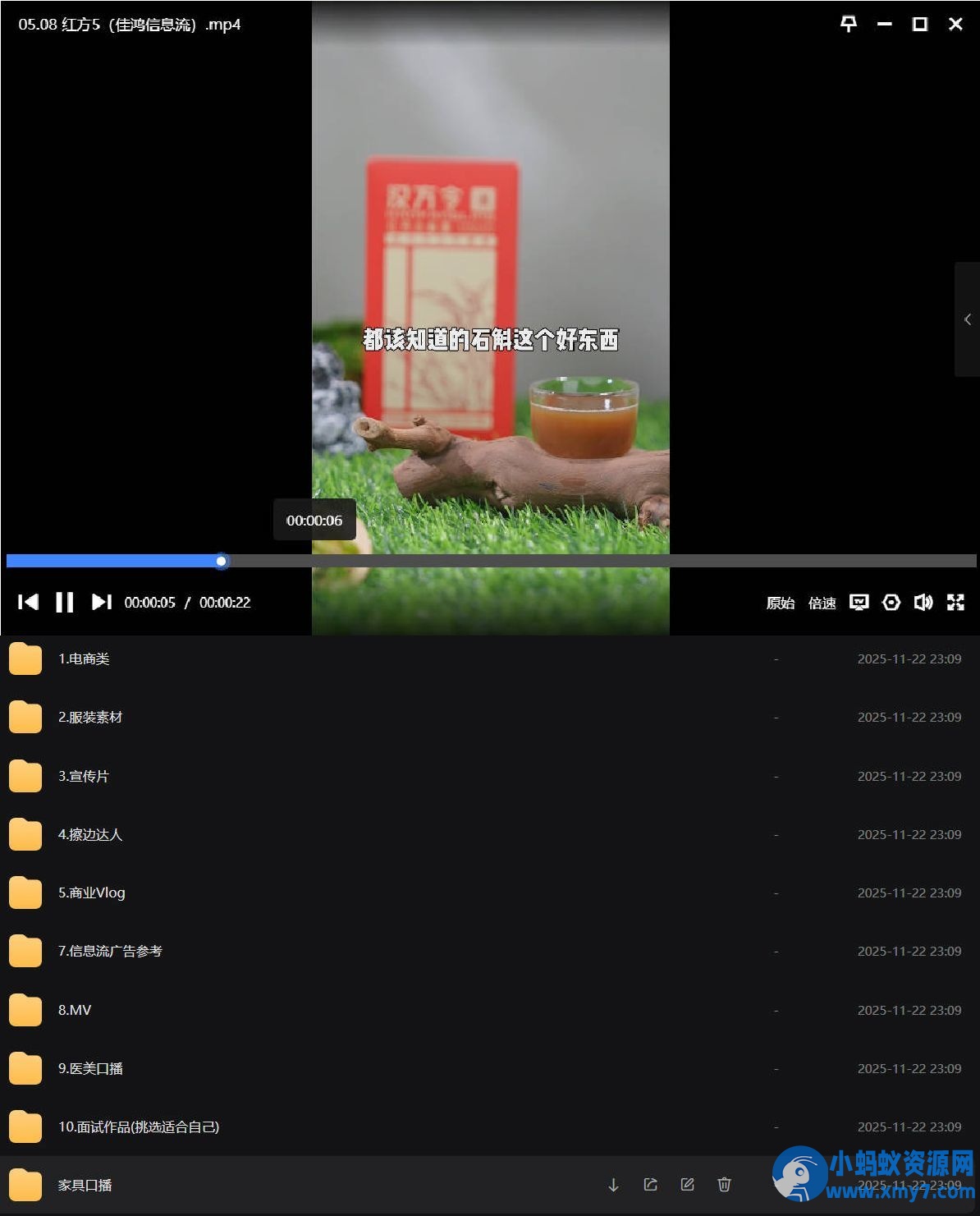

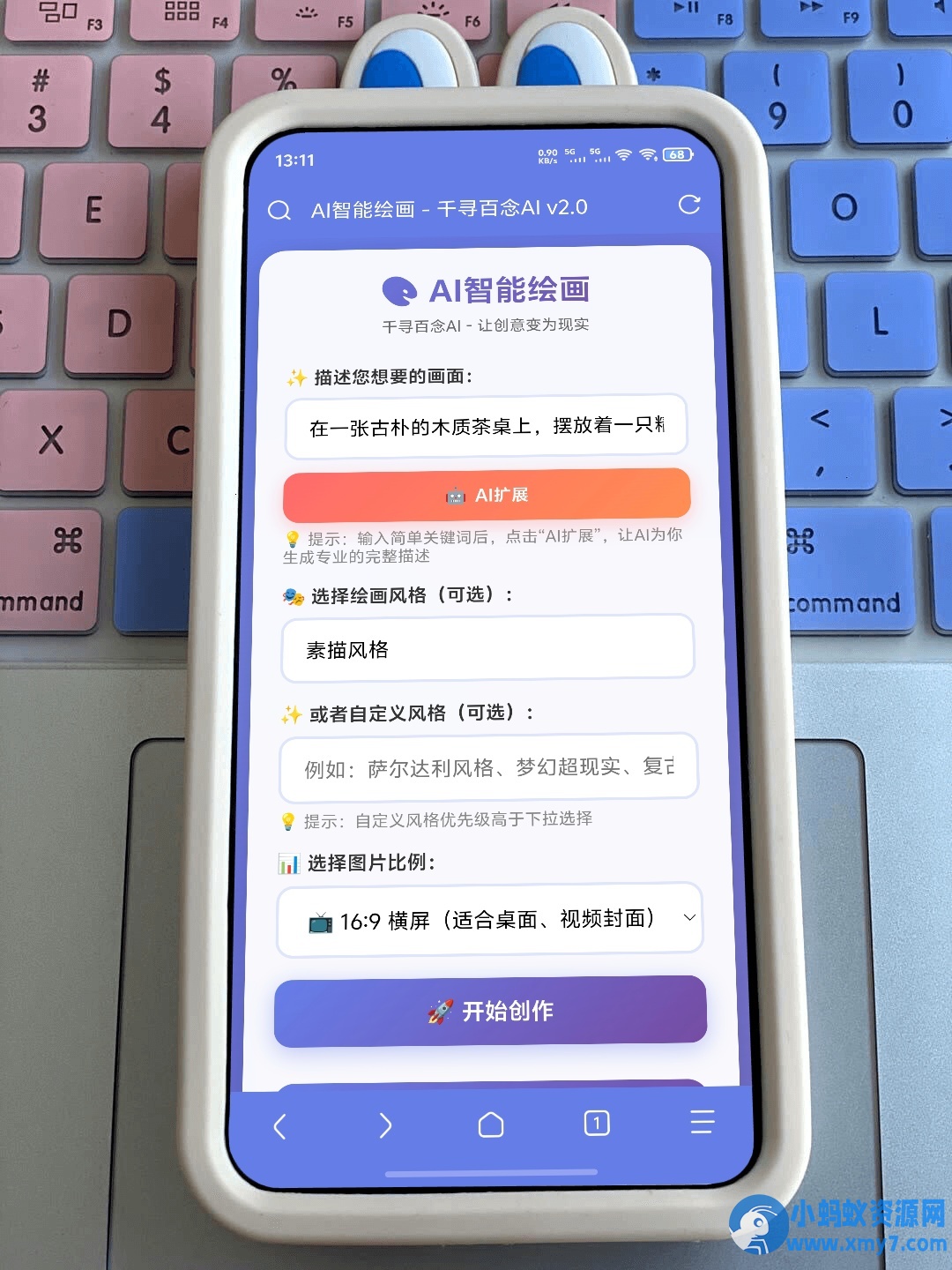


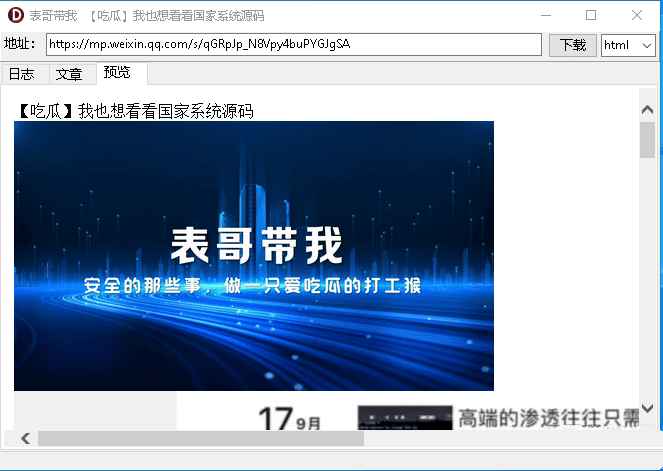
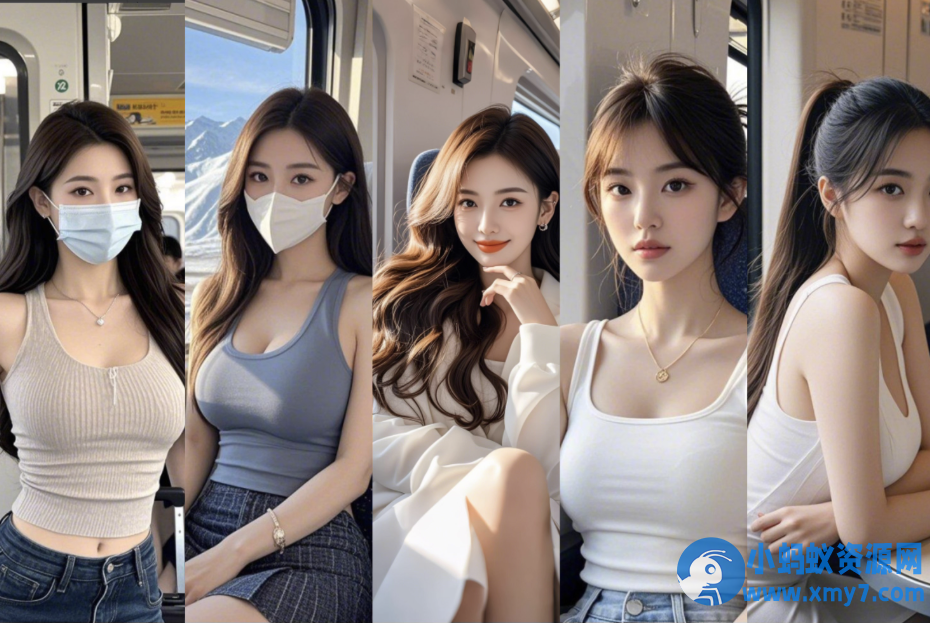
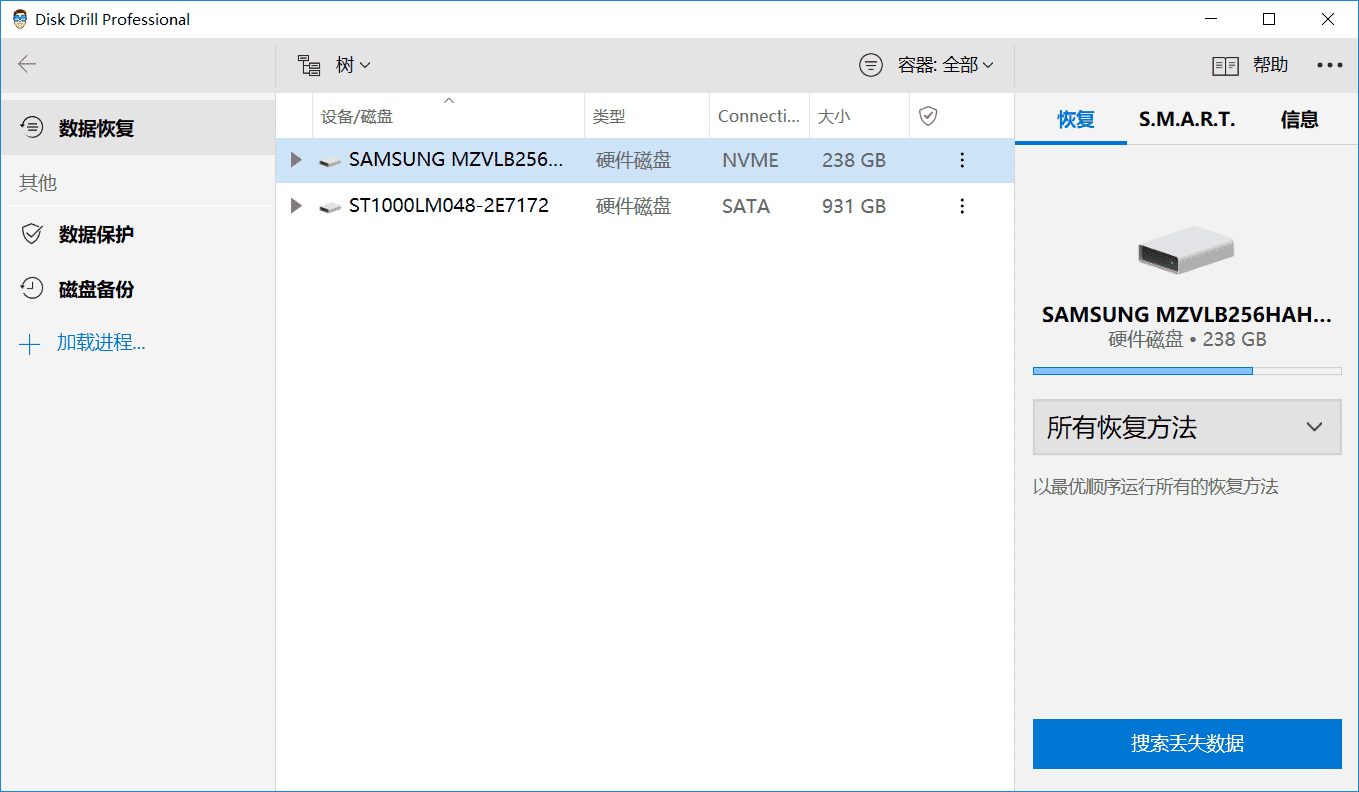












暂无评论内容